在项目Layout完成后,我们需要检查元器件摆放位置是否合理,如果每个器件都由3D模型,我们便可以很方便的完成这个过程。所以我们画PCB封装的时候,最好把每个元器件的3D模型补上。AD本身带有3D模型绘制功能,在画一些简单的元器件3D模型时,我们可以运用到这个功能。下面我们一起来看看AD的3D模型绘制功能。
首先,在封装库的编辑界面下,我们点击菜单栏目的Place->3D Body,见图(1)。
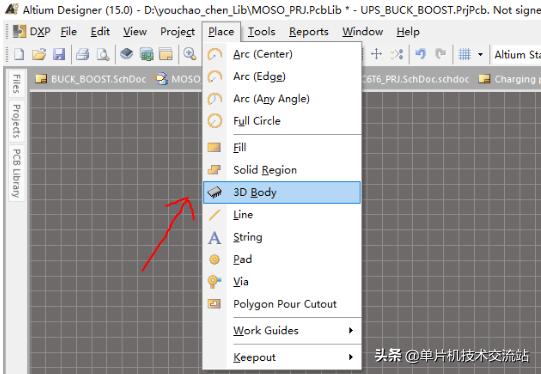
图(1)3D模型打开步骤
打开后就会出现信息编辑界面,见图(2)。我们可以看到AD的3D功能一共提供了4种类型,类型1常规型,类型2时圆柱体模型,类型3是外部模型,类型4是球体模型。我们根据器件实际形状来选择类型。
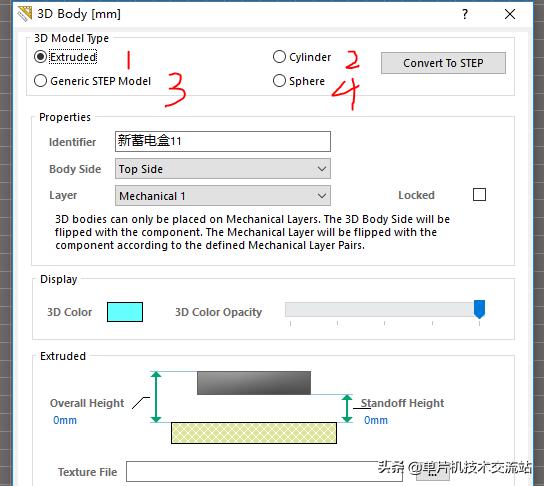
图(2)3D模型类型选择
比如我们要画0805电阻的封装,我们可以进行如下设置,选择类型1常规形,颜色选择灰色(根据个人喜好设置),然后高度选择0.5mm,设置完成后,点击OK进入绘制页面,根据0805封装的尺寸来绘制即可。配置见图(3)。
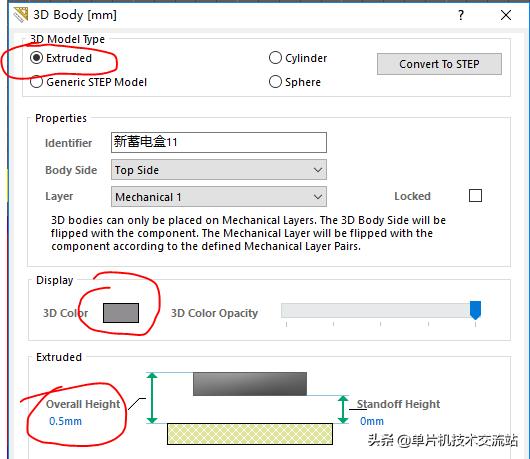
图(3)配置图
绘制完成后,2D图如下:

2D图
我们按下键盘上的数字3,即可查看绘制的3D模型了,如图(4)。

图(4)0805电阻3D图像
0805的3D绘制起来比较简单,使用AD绘制的3D模型也不是特别美观,比如LQFP48封装使用其他软件的绘制的3D模型特别漂亮,如图(5):

图(5)LQFP48 3D模型
所以作者推荐一些常用的器件,我们使用现成的3D封装库即可,对于一些不常见的器件,我们可以使用AD自己来构建3D模型。这篇文章作者就讲到这里了,下一篇文章作者将为你讲解如何里用AD画圆环3D模型,如下图(6),如喜欢作者的文章,请点击作者头像即可阅读更多文章。

图(6)圆环3D模型
如文章对你有帮助,欢迎关注作者,后面作者将为你推送更有价值的文章!。如大家如有疑问,请把问题发到评论区,我们一起讨论, 谢谢!







 本文介绍了如何在Altium Designer(AD)中为元器件创建3D模型,包括选择合适的模型类型、配置参数以及实际操作步骤,强调了3D模型在布局检查中的重要性,并分享了0805电阻和LQFP48封装的3D绘制示例。
本文介绍了如何在Altium Designer(AD)中为元器件创建3D模型,包括选择合适的模型类型、配置参数以及实际操作步骤,强调了3D模型在布局检查中的重要性,并分享了0805电阻和LQFP48封装的3D绘制示例。














 8390
8390

 被折叠的 条评论
为什么被折叠?
被折叠的 条评论
为什么被折叠?








